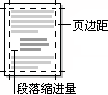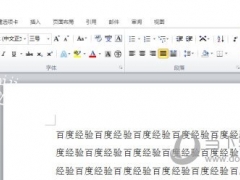Word2016怎么调整图片亮度 这个技巧教给你
教程之家
Word
我们在Word2016中插入图片后发现图片太亮或者太暗了,但是手头又没有图片处理软件怎么办呢,其实Word2016中是自带图片处理功能的,下面就来教教大家如何在Word2016中调整图片亮度。
【设置方法】
我们在Word中插入图片后,选中图片,然后点击上方“图片工具 - 格式”选项卡。
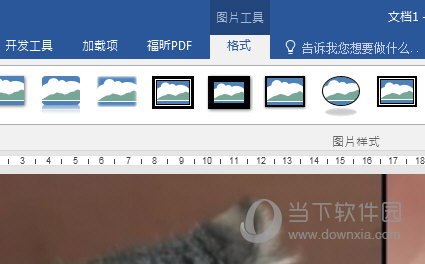
选择“更正”,并在弹出下拉菜单的“亮度/对比度”栏中选择需要调整的对比度和亮度的设定值。
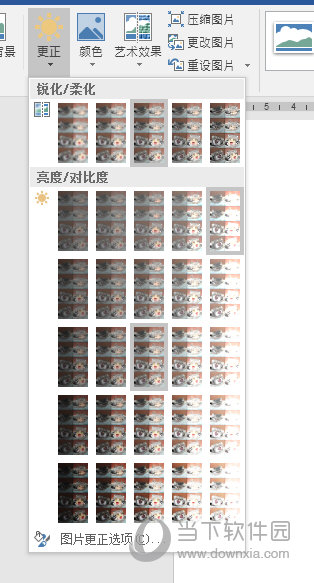
当然了你也可以直接点击最下方图片更正选项,在右边的菜单栏中进行更详细的调整。

以上就是Word2016调整图片亮度的操作方法了,非常的简单,你学会了吗,下次遇到图片太亮或者太暗,无需导入PS,直接放到Word中就行了,而且这样调整是对原图无影响的哦。